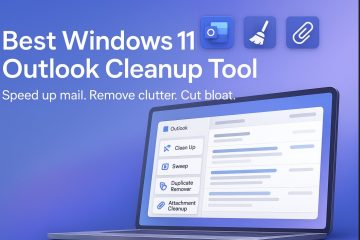Microsoft เริ่มทดลองใช้การค้นหาและช่องค้นหาของระบบปฏิบัติการ Windows 11 เมื่อไม่นานมานี้ หนึ่งในการเพิ่มล่าสุดของ Microsoft คือการแสดงไอคอนในช่องค้นหาที่แสดงถึงกิจกรรมพิเศษ ที่ Microsoft เลือกสำหรับวันนี้ Microsoft เรียกฟีเจอร์ Search Highlights.
ขณะนี้ ผู้ใช้ Windows 11 จำนวนมากขึ้นเรื่อยๆ เห็นช่องค้นหาที่ใหญ่ขึ้นบนทาสก์บาร์ของ Windows 11 Microsoft วางไว้ข้างไอคอน Start และก่อนไอคอนที่ปักหมุด ผู้ใช้ Windows 11 ที่กำหนดค่าการจัดตำแหน่งแถบงานให้ชิดซ้าย จะมีไอคอนวิดเจ็ตอยู่ที่ด้านขวาของช่องค้นหา
การเปิดใช้งานการค้นหาจะเปิดขึ้นหลัก อินเทอร์เฟซการค้นหา โดยแบ่งออกเป็นสองคอลัมน์หลัก: ด้านซ้ายแสดงคำแนะนำ เช่น แอปที่จะเริ่มต้น เคล็ดลับหรือคำแนะนำ และเนื้อหาที่ถูกต้องจากเว็บ
แม้ว่าจะเป็นประโยชน์สำหรับผู้ใช้ Windows 11 บางส่วน แต่ส่วนใหญ่ อาจไม่ชอบก็ได้
ในทางตรงกันข้าม การเปิด Start จะแสดงโปรแกรมที่ตรึงไว้ และถ้ายังเปิดใช้งานอยู่ ก็จะแนะนำ Start มีฟังก์ชันการค้นหาด้วย และหน้าต่างผลลัพธ์ใช้อินเทอร์เฟซการค้นหาจริงๆ
กล่าวอีกนัยหนึ่ง: ไม่สำคัญว่าผู้ใช้จะค้นหาจากช่องเริ่มต้นหรือช่องค้นหา หน้าผลลัพธ์จะเหมือนกัน
เหตุใดจึงเปิดใช้งานช่องค้นหาต่อไป คำแนะนำเป็นพื้นฐานและไม่เป็นประโยชน์กับผู้ใช้ส่วนใหญ่ ผู้ใช้บางคนอาจชอบผลลัพธ์ของเว็บ แต่การเปิดเบราว์เซอร์ใดๆ ก็ตามจะแสดงเนื้อหาที่คล้ายกัน ผู้ใช้ Windows 11 ที่ชื่นชอบสามารถเปิดเว็บไซต์ MSN เพื่อรับเนื้อหาที่คล้ายกัน
การลบการค้นหาทำได้ง่ายพอสมควร ข้อดีเพิ่มเติมอย่างหนึ่งของการทำเช่นนี้คือมีพื้นที่มากขึ้นสำหรับไอคอนบนแถบงาน
นี่คือวิธีที่คุณนำช่องค้นหาออกจากแถบงานของ Windows 11:
คลิกขวาที่จุดว่างบน แถบงาน Windows 11 และเลือก การตั้งค่าแถบงาน อีกทางหนึ่ง หากไม่มีพื้นที่ว่างเหลือ ให้เปิด Start > Settings > Personalization > Taskbar เพื่อไปที่นั่น กลุ่มรายการแถบงานที่ด้านบนของเพจที่เปิดขึ้นแสดงรายการค้นหาเป็นองค์ประกอบหนึ่งที่ผู้ใช้อาจแสดงหรือซ่อน เพียงสลับเป็นปิด และการค้นหาจะไม่แสดงอีกต่อไป
การคลิกที่ Start หรือแตะที่ปุ่ม Windows จะเปิดตัวเลือกการค้นหาของ Start Menu เพียงแตะ Windows และเริ่มเขียนเพื่อเรียกใช้การค้นหาในระบบ
ปิดคำ
Microsoft ผลักดันการค้นหาบน Windows ด้วยเหตุผลเฉพาะ และ ไม่ใช่เพื่อประโยชน์ของผู้ใช้ เครื่องมือของบุคคลที่สาม เช่น การค้นหาทุกอย่างที่ยอดเยี่ยม หรือแอปเริ่มแทนที่ เช่น Start11 เป็นตัวเลือกที่ดีในการข้ามตัวเลือกการค้นหาเริ่มต้นของ Windows 11 ทั้งหมด
ตอนนี้คุณ: คุณใช้การค้นหาในตัวบน Windows หรือ ทางเลือกอื่นหรือไม่
บทสรุป
ชื่อบทความ
ไม่จำเป็นต้องใช้ช่องค้นหาขนาดใหญ่บนแถบงานของ Windows 11
คำอธิบาย
ค้นหา เหตุใดช่องค้นหาขนาดใหญ่บนแถบงานของ Windows 11 จึงไม่จำเป็น และสิ่งที่คุณอาจใช้แทนการค้นหา
ผู้เขียน
Martin Brinkmann
Publisher
ข่าวเทคโนโลยี Windows ทุกเรื่อง
โลโก้